Cosa è VIDEO_TS? Si tratta di una cartella presente solitamente in file DVD, e che al suo interno racchiude tutti i dati e le informazioni di un film DVD. Aprendo una cartella VIDEO_TS si possono notare 3 tipologie di files: VIDEO_TS.IFO, VIDEO_TS.BUP, e VIDEO_TS.VOB.
Il file con estensione .IFO contiene le informazioni dei vari files, quello .BUP contiene le copie di backup dei files di configurazioni e invece quello .VOB rappresenta il contenuto audio/video del DVD.
Come aprire e riprodurre VIDEO_TS su PC e Mac?
Esistono due soluzioni per riprodurre Video_TS su Windows o Mac, vediamole insieme.
Modalità 1: Converti Video_TS in formato video “popolare”
Grazie a un convertitore video professionale come Video Converter Ultimate è possibile convertire la cartella Video_TS in un file video di formato popolare come AVI, MP4, MPEG, MOV, ecc… in modo da poterlo riprodurre facilmente con qualsiasi lettore multimediale.
Per prima cosa bisogna scaricare e installare Video Converter Ultimate sul tuo PC o Mac. Ecco di seguito i link per il download della versione demo gratuita:
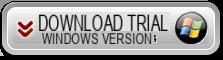
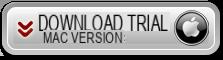
Dopo l’installazione e l’esecuzione del programma si aprirà la finestra principale:
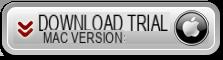
Per convertire la cartella VIDEO_TS in altri formati video basterà:
1. Importare il file .VOB (presente nella cartella Video_TS) nel programma cliccando su Aggiungi
2. Scegliere il formato video di uscita (dalla destra del programma)
3. Cliccare in basso a destra su “Converti“.
Tutto qui!
Modalità 2: Usare WS Video Player
Un altro modo per aprire e riprodurre una cartella VIDEO_TS su PC o Mac è quello di utilizzare WS Player.
Esso è un player multimediale che supporta tantissimi formati video e audio, e anche il formato VIDEO_TS! Di seguito trovi i link per scaricare WS Player sul tuo computer (Windows o Mac). Ricorda: WS Player è 100% GRATUITO!!!
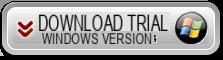
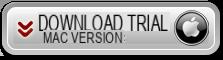
Dopo l’installazione vedrai la seguente schermata principale:
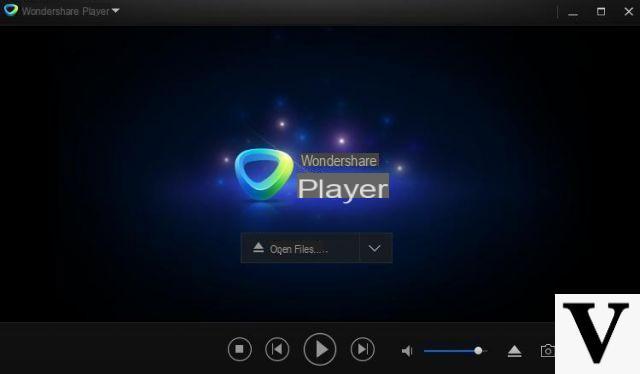
Prima di aprire e riprodurre il file Video_TS clicca F5 e accederai alle impostazioni del Player. Poi, dal menu principale, clicca su File -> Apri File e cerca la directory da cui selezionare la cartella VIDEO_TS. Buona visione!
È passata più di un anno dal tuo articolo quindi non so se leggerai il mio commento. Cmq ci provo.
Ho installato “Wondershare Player” su due pc diversi (uno con Win 10 e l’altro con Win 7), ma in entrambi i casi mi dà l’errore PLAY ERROR quando cerco di riprodurre sia un film su DVD sia un DVD che ha la cartella VIDEO_TS
Sai darmi una dritta? Sul sito del produttore non ho trovato niente che possa aiutarmi.
Grazie, ciao.
-
Molto strano….
Hai anche provato a usare Video Converter per convertirlo in un formato come avi, mp4, ecc…? Se nemmeno il convertitore da errore quando lo carichi allora potrebbe trattarsi di una cartella video_ts danneggiata
-
anche a me da lo stesso problema, ho comprato un cofanetto di DVD con video_ts , ho scaricato wondershare player ma con tutti i dvd dice play error , non credo che le cartelle video_ts di 11 dvd siano tutte danneggiate.
Ho paura però che convertendole perdano di qualità o perdano non so qualche caratteristica, anche perchè dopotutto converto solo il .vob, come posso fare? -
Non dovresti perdere qualità.. prova con la versione demo e verifica la qualità del video.
-
grazie per le dritte
sei stato utilissimo!!!


























